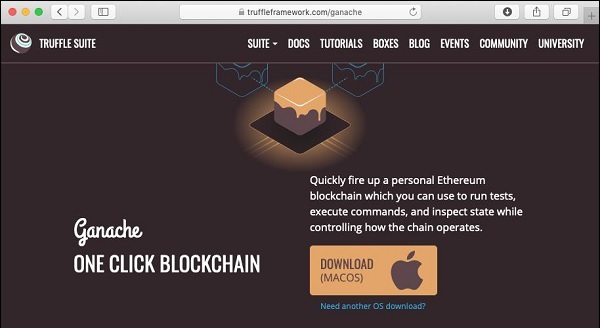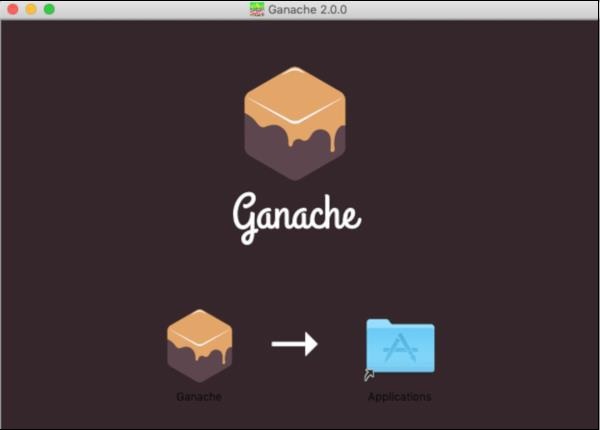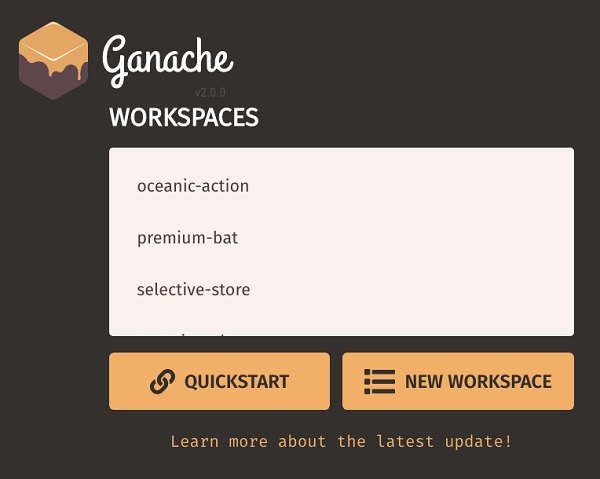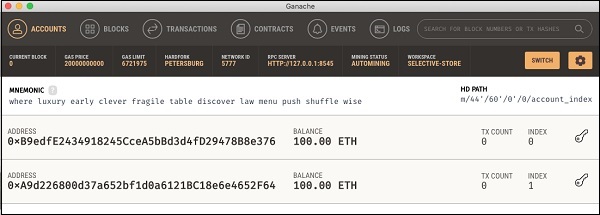Ganache используется для настройки персонального блокчейна Ethereum для тестирования ваших контрактов Solidity. Это обеспечивает больше возможностей по сравнению с Remix. Вы узнаете об особенностях, когда будете работать с Ganache. Прежде чем вы начнете использовать Ganache, вы должны сначала загрузить и установить Blockchain на вашем локальном компьютере.
Загрузка Ганаш
Вы можете скачать Ganache по следующему URL —
https://truffleframework.com/ganache
Ganache доступен на нескольких платформах. Мы разработали и протестировали весь этот учебник на Mac. Таким образом, на скриншотах ниже будет показана установка Mac. Когда вы открываете установочный URL, указанный выше, он автоматически определяет ОС вашего компьютера и направляет вас к соответствующей бинарной установке. На приведенном ниже снимке экрана показана установка Mac.
Когда вы нажмете кнопку ЗАГРУЗИТЬ, начнется загрузка файла DMG для установки на Mac.
Установка Ganache
Найдите «Ganache-2.0.0.dmg» в папке «Загрузки» и дважды щелкните по нему, чтобы установить Ganache. После успешной установки появится следующий экран —
Перетащите значок Ganache в папку приложения. Теперь Ganache доступен как приложение на вашем Mac.
Если вы используете другую ОС, следуйте инструкциям, приведенным для успешной установки.
Начиная Ганаш
Теперь найдите Ganache в папке «Приложение» и дважды щелкните его значок, чтобы запустить Ganache.
Ganache Desktop
Когда Ganache запускается, появится экран Ganache, как показано ниже —
Нажмите QUICKSTART, чтобы запустить Ganache. Вы увидите консоль Ganache, как показано ниже —
Консоль на скриншоте выше показывает две учетные записи пользователей с балансом 100 ETH (Ether — валюта для транзакций на платформе Ethereum). Он также показывает нулевое количество транзакций для каждой учетной записи. Поскольку пользователь еще не выполнил никаких транзакций, этот счет, очевидно, равен нулю.
Теперь мы получим обзор нескольких важных экранов Ganache, которые имеют непосредственное отношение к нам.